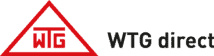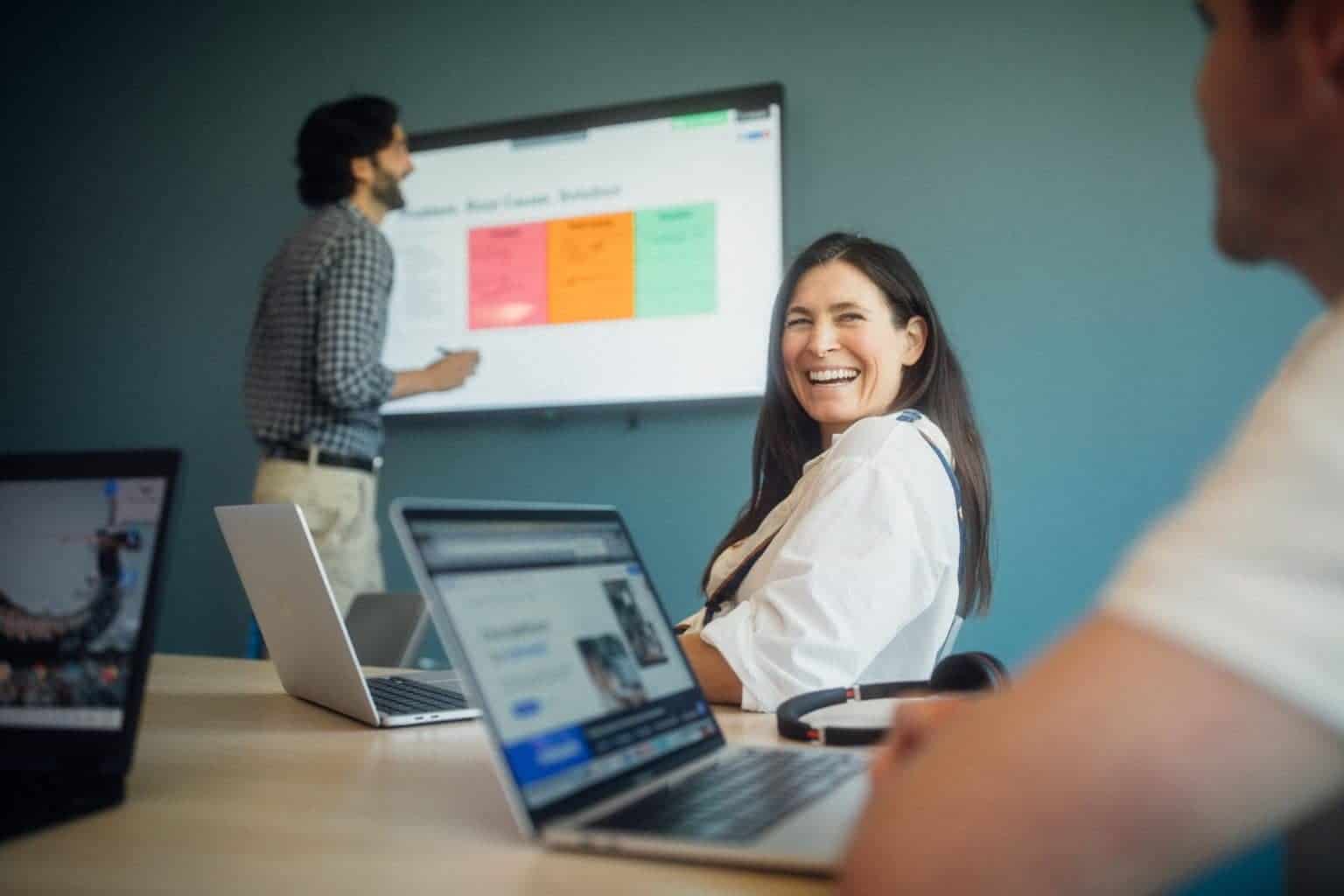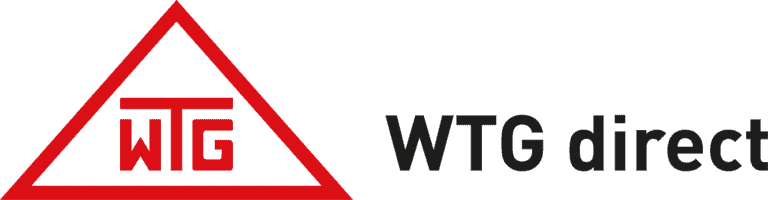Eine Videokonferenz mit dem Team und Mitarbeitern im Homeoffice ist mittlerweile Standard. Zoom ist eines der bekanntesten Videokonferenzsysteme weltweit und die Anzahl der Nutzer steigt kontinuierlich.
Mittlerweile hat sich die App zu einem mächtigen Multifunktionstool weiterentwickelt und ist in vier Bereiche unterteilt:
„Zoom One“ enthält alles für das kollaborative Arbeiten, „Zoom Spaces“ bringt mit der Videokonferenz weit entfernte Gesprächspartner zusammen, „Zoom Events“ ist der Veranstaltungsmanager für virtuelle und hybride Events und „Zoom Contact Center“ speichert und verwaltet alles in der Cloud.
Zoom ist inzwischen die Videokommunikationsplattform der Wahl für Universitäten, Schulen, Unternehmen und natürlich auch für private Haushalte, die mit ihren Freunden und ihrer Familie chatten möchten.
Auf diesem Blog finden Sie alles, was Sie über Zoom Konferenzen wissen müssen, einschließlich der ersten Schritte, sowie ein paar Videokonferenz Produkte die wir für die jeweiligen Meetinggrößen empfehlen.
Was ist Zoom?
Zoom ist eine cloudbasierte Videokommunikations-App, mit der Sie virtuelle Video- und Audiokonferenzen, Webinare, Live-Chats, Bildschirmfreigaben und andere Funktionen für die Zusammenarbeit einrichten können.
Sie benötigen kein Konto, um an einem Zoom-Meeting teilzunehmen, und die Plattform ist mit Mac, Windows, Linux, iOS und Android kompatibel, sodass jeder darauf zugreifen kann.
Natürlich sind Videokonferenz-Apps nicht neu. Zoom ist nur eines in einer langen Reihe von Kommunikationstools, zu denen Skype, Cisco Webex und Google Meet gehören.
Kurz gesagt, ein großer Teil der Attraktivität von Zoom Videokonferenzen ist die Einfachheit. Der Einstieg ist einfach, die App ist leichtgewichtig und die Benutzeroberfläche ist relativ intuitiv zu bedienen. Beliebte Funktionen wie die Galerieansicht – ein Modus, in dem Sie alle Gesprächsteilnehmer auf einmal sehen können – sind direkt in die App integriert.
Was unterscheidet Zoom von anderen Systemen?
Wenn man Zoom mit anderen Videokonferenz-Systemen vergleicht, sieht man die Unterschiede:
- Videoqualität: Zoom bietet eine gute Videoqualität, insbesondere bei stabilen Internetverbindungen. Die Auflösung kann bis zu 1080p betragen. Cisco Webex und Microsoft Teams erreichen ebenfalls 1080p, Google Meet unterstützt nur 720p, was allerdings für die meisten Anwendungen noch ausreicht.
- Noise Reduction (Rauschunterdrückung): Zoom verfügt über eine integrierte Rauschunterdrückung, die Hintergrundgeräusche minimiert. Eine zuverlässige Rauschunterdrückung bieten aber alle Systeme.
- Zufriedenheit: Zoom ist bei vielen Nutzern beliebt und bietet eine benutzerfreundliche Oberfläche. Microsoft Teams ist in Microsoft 365 integriert und ist damit vielen Unternehmen zugänglich, Google Meet ist beliebt wegen der einfachen Bedienbarkeit und Cisco Webex ist ebenfalls ein gerne genutztes Tool.
- Netzwerkauslastung: Bei geringer Netzwerkauslastung kann Zoom gut funktionieren, aber bei 40 % Paketverlust könnte die Qualität beeinträchtigt sein. Cisco Webex und Microsoft Teams funktionieren auch bei schlechter Netzwerkverbindung noch gut, allerdings hat Google Meet bei 40 % Auslastung unter Umständen auch Qualitätsverluste.
Darüber hinaus ist Zoom bekannt für seine hohe Benutzerfreundlichkeit und die schnelle Einrichtung der Meetings. Man benötigt nur einen Zoom-Link, um an der Videokonferenz teilnehmen zu können. Ein weiterer Vorteil ist die intuitive Benutzeroberfläche. Somit können Teilnehmende schnell und einfach die vielfältigen Funktionen nutzen.
Wie funktioniert Zoom?
Wenn Sie Zoom heruntergeladen und installiert haben, können Sie sofort loslegen.
Wenn Sie kein Konto haben und einfach nur an einer Zoom Videokonferenz teilnehmen möchten, können Sie dies auf verschiedene Arten tun.
- Über einen vom Gastgeber bereitgestellten Zoom-Meeting-Link. Klicken Sie einfach auf diesen Link und Sie werden zu dem Meeting weitergeleitet.
- Oder Sie klicken auf der Homepage von Zoom auf „Beitreten“ und geben die Meeting-ID manuell ein.
- Wenn Sie keinen Zugriff auf die mobile App oder einen Desktop haben, unterstützt Zoom auch Einwahlgespräche.
Wenn Sie ein Konto haben und Ihre erste Zoom Konferenz planen möchten, müssen Sie nur auf die App oder Ihre Kontoseite auf der Website gehen, wo Sie auf die Option „Planen“ klicken können. Folgen Sie dann den Anweisungen. Sobald das erledigt ist, können Sie die Teilnehmer zu Ihrer Zoom Konferenz einladen. Die Einladung können Sie per E-Mail, Kontakt oder Telefonnummer senden.
Sobald Sie einsatzbereit sind, bietet Zoom je nach Tarif verschiedene Tools zur Verbesserung Ihrer Videokonferenz.
Auch bei Zoom geht nichts mehr ohne KI
Zoom AI Companion - neuer Assistent für mehr Effizienz
Zoom AI Companion macht das Arbeiten produktiver und verbessert die Effektivität des Teams. Zoom verspricht dabei hochwertige Ergebnisse und einen transparenten Umgang mit den Nutzerdaten.
Der KI-gestützte Assistent Zoom AI Companion hilft bei vielen Aufgaben im Office:
- E-Mails verfassen
- Chatnachrichten schreiben
- Meetings und Chat-Treads zusammenfassen
- Brainstorming
Wenn Sie ein kostenpflichtiges Zoom Konto haben, können Sie diesen Service ohne zusätzliche Kosten erhalten. Nutzen Sie den kostenlosen Zugang zu Zoom, müssen Sie auf einen Bezahltarif upgraden.
Zoom AI Companion kann auch Meetings protokollieren
Der AI Companion kann im hektischen Alltag bei vielen Aktivitäten in Zoom unterstützen. Eine große Hilfe ist die Möglichkeit, Meetings zu protokollieren. Niemand muss mehr eine Zusammenfassung schreiben nach der Zoom Videokonferenz. Das erledigt ab sofort der Zoom AI Companion – allerdings nur, wenn man ein kostenpflichtiges Konto hat.
Nach dem Meeting können Sie mit AI Companion Smart Recordings Cloud-Aufzeichnungen automatisch in intelligente Kapitel unterteilen, um sie leicht zu überprüfen, wichtige Informationen hervorzuheben und die nächsten Schritte für die Teilnehmer zu erstellen, um Maßnahmen zu ergreifen.
Wenn Sie eine Besprechung verpasst haben, weil Sie beschäftigt oder auf Reisen waren, können Sie jetzt einfach die von AI Companion generierte Zusammenfassung des Meetings lesen. Sie sehen, wer was gesagt hat, wichtige Themen sind hervorgehoben und die nächsten Schritte sind bereits skizziert.
Es ist Ihnen bestimmt auch schon einmal passiert, dass Sie zu spät zu einer Videokonferenz dazu kamen. Den Anfang haben Sie verpasst, aber das ist jetzt kein Ärgernis mehr. Der Zoom AI Companion gibt Ihnen eine kurze Zusammenfassung des bisherigen Meetings von allem, was bisher besprochen wurde und bringt Sie dann an die aktuelle Stelle im Meeting.

Zoom AI Companion ist sehr einfach zu bedienen. Direkt in den Meetings kann man ein Seitenfenster aufrufen und dann die interaktiven Funktionen nutzen.
Die Funktionen von Zoom AI Companion sind auf der ganzen Zoom-Plattform verfügbar, also für Meetings, Team Chat, Phone, Mail, Whiteboard, Notes und den verbundenen Drittanbieter-Apps.

Neue KI Funktionen für Zoom

Quelle: Zoom Datenblatt AI Companion, Stand November 2023
Zoom Videokonferenz mit Mehrwert durch KI
Durch den Einsatz der künstlichen Intelligenz möchte Zoom helfen, die Kosten in Unternehmen zu senken und dabei trotzdem Ergebnisse mit hoher Qualität zu liefern. Dies geschieht durch die Kombination eigener Sprachmodelle mit anderen, wie z. B. Meta Llama2, OpenAI und Anthropic.
Die Entwickler von Zoom sind sich dabei aber auch sehr bewußt, dass Datensicherheit ein wichtiges Thema ist und geben den Nutzern deshalb auch die volle Kontrolle und einen umfassenden Überblick über
die Verwendung und Aktivierung der KI-Funktionen. Konto-Inhaber oder Administratoren entscheiden selbst, ob und in welchem Umfang KI-Funktionen freigeschaltet werden.
Zum Trainieren der KI-Modelle (eigene und Drittanbieter-Modelle) verwendet Zoom keine benutzerdefinierten Audio-, Video- oder Chatinhalte, per Bildschirmfreigabe weitergegebenen Dateien, Anhänge oder sonstige kommunikationsähnliche Kundeninhalte (z. B. Ergebnisse von Umfragen, Whiteboards und Reaktionen).
Weitere Funktionen von Zoom Videokonferenzen
Wenn Sie mehr aus Ihrer Zoom Konferenz herausholen möchten, sind Sie vielleicht an ein paar weiteren Einstellungen und Funktionen interessiert.
Neben einfachen Tricks, wie dem Stummschalten von sich selbst und anderen Teilnehmern, sollten Sie sich mit den erweiterten Einstellungen der Plattform vertraut machen:
Virtuelle Hintergründe
Der virtuelle Hintergrund ist eine der lebhafteren Funktionen der Plattform und ermöglicht es Ihnen, ein Bild oder ein Video als Hintergrund anzuzeigen.
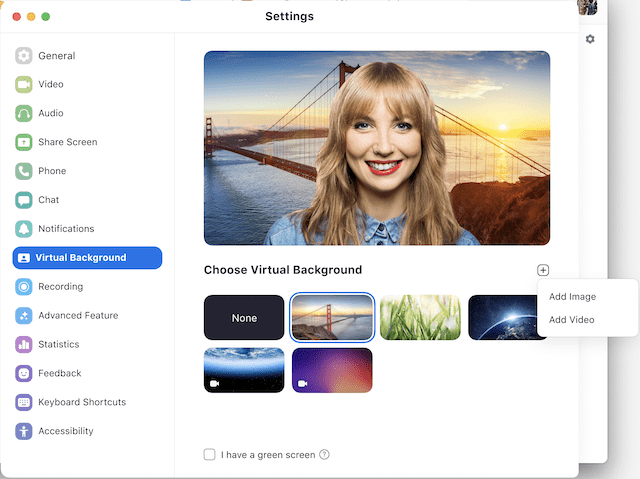

Bildschirmfreigabe
Ob für eine Marketingpräsentation oder einen Vortrag im Klassenzimmer, die gemeinsame Nutzung Ihres Bildschirms ist eine einfache Möglichkeit, anderen Ihre Arbeit zu zeigen.
Breakout-Rooms
Mit einem Breakout-Room können Sie ein Gruppengespräch in einzelne Gruppen aufteilen, so dass die Teilnehmer ihre eigenen Gespräche führen können.
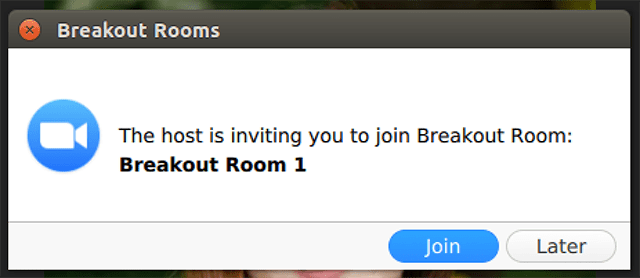

Aufzeichnen von Videokonferenzen
Jede Version bietet die Möglichkeit, Ihre Besprechungen aufzuzeichnen, die Sie manuell oder automatisch starten können.
Zusätzliche Add-Ons für Ihre Zoom Konferenz
Zusätzlich zu diesen Funktionen bietet die Plattform eine Vielzahl von Add-Ons und Integrationen, die sich an Fachleute richten, z. B. das Hinzufügen von Zoom zu Ihrem Google-Kalender oder Outlook-Konto.
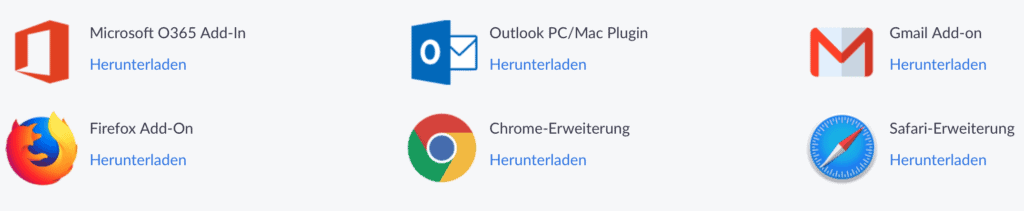
Lösungen für Zoom Videokonferenzen
Ob Homeoffice, Huddle-Rooms oder mittlere- bis große Konferenzräume – In unserem Shop haben wir für jeden Anwendungsbereich die passende Lösung. Wir sorgen dafür, dass Ihre Zoom Konferenz ein voller Erfolg wird. Alle Lösungen finden Sie auf unserem Shop.
Headsets für Videokonferenz mit Zoom
Für Zoom Video Konferenzen eignen sich besonders Headsets mit klarem Klang und hohem Tragekomfort.
Weitere Headsets für Zoom Meetings finden Sie in unserem Online-Shop. Wir helfen Ihnen gerne bei der Auswahl des passenden Kopfhörers für Ihre individuelle Anwendung. Rufen Sie uns an. Wenn Sie sich nicht sicher sind, schicken wir Ihnen auch ein Headset zum Ausprobieren.
Lizenzmodelle und Preise für Zoom Abos
Zoom unterscheidet nach fünf verschiedenen Lizenzmodellen. Hier geben wir Ihnen einmal eine grobe Übersicht zu den verschiedenen Tarifen und Leistungen:
| Basic | Pro | Business | Business Plus | Enterprise |
|---|---|---|---|---|
| Kostenlos | 149,90 € / Jahr pro Nutzer | 209,90 € / Jahr pro Nutzer | Wir erstellen Ihnen gerne ein Angebot, kontaktieren Sie uns | Wir erstellen Ihnen gerne ein Angebot, kontaktieren Sie uns |
| Leistungen: | Leistungen: | Leistungen: | Leistungen: | Leistungen: |
| Meetings, 100 Teilnehmer pro Meeting, Whiteboard Basic, Team Chat, Mail, Kalender | Meetings, 100 Teilnehmer, Whiteboard Basic, Team Chat, Mail, Kalender, Clips Plus, Notes, AI Companion, Grundlegende Apps | Meetings, 300 Teilnehmer, Whiteboard, Team Chat, Mail, Kalender, Clips Plus, Notes, AI Companion, Cloud Speicher 5 GB, Grundlegende Apps, Extra SSO, Buchungskalender | Meetings, 300 Teilnehmer, Whiteboard, Team Chat, Mail, Kalender, Clips Plus, Notes, AI Companion, Cloud Speicher 5 GB, Grundlegende Apps, Extra SSO, Buchungskalender, Telefon, Übersetzte Untertitel, Workspace-Reservierung | Meetings, 300 Teilnehmer, Whiteboard, Team Chat, Mail, Kalender, Clips Plus, Notes, AI Companion, Cloud Speicher 5 GB, Grundlegende Apps, Extra SSO, Buchungskalender, Telefon, Übersetzte Untertitel, Workspace-Reservierung, Räume, Webinare |
Interesse an einem Angebot ? Hier können Sie uns eine Angebotsanfrage stellen:
Die Attraktivität von Zoom besteht darin, dass der Dienst auch in der kostenlosen Version die Möglichkeit bietet, eine große Anzahl von Teilnehmern in einer Sitzung zusammenzubringen. Nur der Gastgeber muss ein Konto bei Zoom einrichten, und die Zugangsdaten können leicht an Personen verteilt werden, die an der Sitzung teilnehmen möchten.
Es gibt einen kostenlosen Basistarif mit eingeschränkten Leistungen. Er enthält aber alle wichtigen Grundfunktionen.
Entscheiden Sie sich für einen erweiterten Bezahltarif, ist die Version Pro mit 149,90 € pro Jahr die günstigste. Hier ist dann auch schon der AI Companion dabei.
Auf der Website von Zoom können Sie sich schnell und einfach Zoom herunterladen.
Wenn Sie Zoom auf dem Smartphone nutzen möchten, dann können Sie sich die Zoom-App im jeweiligen App-Store herunterladen.
- Melden Sie sich im Zoom Web Portal an.
- Klicken Sie auf Meetings und dann auf Ein Meeting planen.
- Wählen Sie die Meeting-Optionen aus. ...
- Klicken Sie auf Speichern, um den Vorgang abzuschließen.
Ein Headset ermöglicht eine bessere Kommunikation mit den Gesprächspartnern. Mit einem Headset kann man die Stimmen der anderen Teilnehmer klarer hören, ohne von Hintergrundgeräuschen gestört zu werden.
Somit steigert die Benutzung eines Headsets die Qualität und die Effizienz der Zoom Videokonferenz.
Um die beste Audioqualität zu gewährleisten, empfiehlt es sich, ein Headset oder Kopfhörer zu verwenden.
Ein Headset mit Zoom zu verbinden, ist ganz einfach:
- Schließen Sie Ihre Kopfhörer an Ihren Computer oder Ihr Mobilgerät an. Stellen Sie sicher, dass sie richtig funktionieren und dass Sie den Ton hören können.
- Öffnen Sie die Zoom-App oder die Zoom-Website und melden Sie sich an. Klicken Sie auf Ihre Initialen in der oberen rechten Ecke, danach auf "Einstellungen" oder "Settings".
- Wählen Sie "Audio" oder "Sound" aus dem linken Menü. Unter "Lautsprecher" oder "Speaker" wählen Sie "Dasselbe wie das System" aus der Liste aus. Unter "Mikrofon" oder "Microphone" wählen Sie "Dasselbe wie das System" wennn Sie es nutzen möchten, oder das Mikrofon Ihrer Kopfhörer aus, oder "Unrecognized Microphone0" wenn Sie eines haben. Wähen Sie, wie das Mikrofon ansgeschlossen werden soll.
- Testen Sie Ihre Lautsprecher und Ihr Mikrofon, indem Sie auf "Testen" oder "Test" klicken. Sie sollten einen Ton hören und Ihre Stimme aufnehmen können. Wenn nicht, überprüfen Sie Ihre Verbindung und Ihre Audioeinstellungen.
- Klicken Sie auf "OK", um Ihre Änderungen zu speichern. Jetzt sind Sie bereit, Zoom mit Kopfhörer zu verwenden.
Für die Teilnahme an einem Zoom Meeting ist kein Zoom Konto verpflichtend. Es besteht immer die Möglichkeit auch per Telefon der Konferenz über eine Einwahlnummer und Meeting ID beizutreten. Aber auch ein Videomeeting mit Zoom ist ohne Account möglich. Hier erfolgt die Teilnahme über einen Webbrowser.
Eine Zoom Konferenz richten Sie ganz einfach ein:
1. Software bei Zoom downloaden
2. Nutzerkonto ( gratis) anlegen
3. Einladungslink generieren und an Teilnehmer versenden
4. Zoom Konferenz starten
1. Öffnen Sie ihre Zoom Mobile App
2. Geben sie die Meeting ID ein
3. Wählen Sie aus, ob Sie per Audio und/oder Video dem Meeting beitreten möchten.
Für Zoom Konferenzen reicht eine Upload- und Downloadgeschwindigkeit von 0,6 bis 1,2Mbit/s bei zwei Teilnehmern. Für Gruppenkonferenzen werden ab 8Mbit/s empfohlen bei reiner Sprachkonferenz
Mit einer Zoom Rooms-Lizenz können Sie die audiovisuellen (AV) Geräte Ihres Konferenzraums in das Zoom-System integrieren. Diese speziellen Lizenzen verwandeln Konferenzräume und Huddle Räume in Zoom-Besprechungsräume mit vielen raumspezifischen Vorteilen. Die meisten Konferenzräume sind mit AV-Geräten wie Fernsehbildschirmen, Projektoren sowie Hardware und Software für Sprachkonferenzen ausgestattet. Dadurch können Besprechungsteilnehmer problemlos Inhalte auf ihren Bildschirmen teilen, ein digitales Whiteboard verwenden und mit anderen Besprechungsteilnehmern kommunizieren, die sich nicht im Konferenzraum befinden. Das bedeutet für Sie als Nutzer, dass Sie mit einer Zoom Rooms Lizenz Plug & Play die Hardware in Ihrem Besprechungsraum für ein Zoom Meeting nutzen können. Dafür muss allerdings die Hardware Zoom zertifiziert sein.